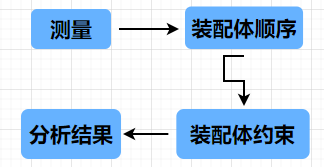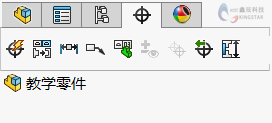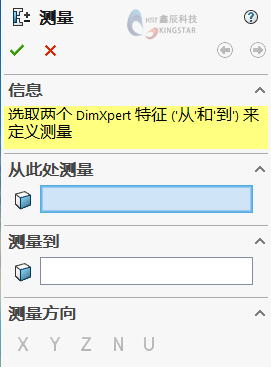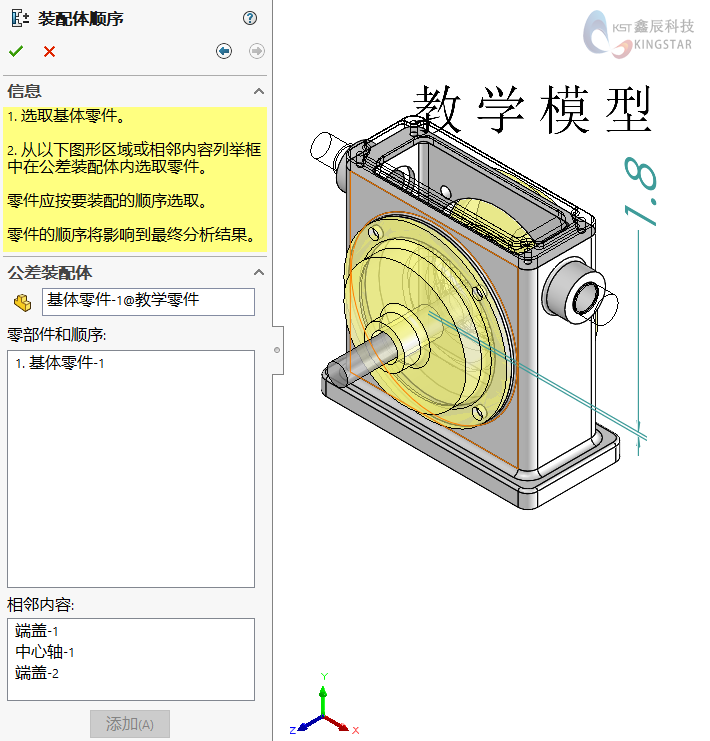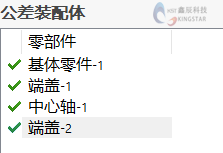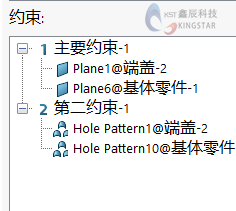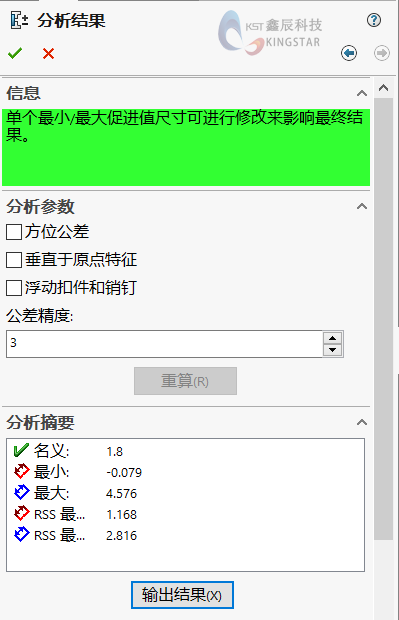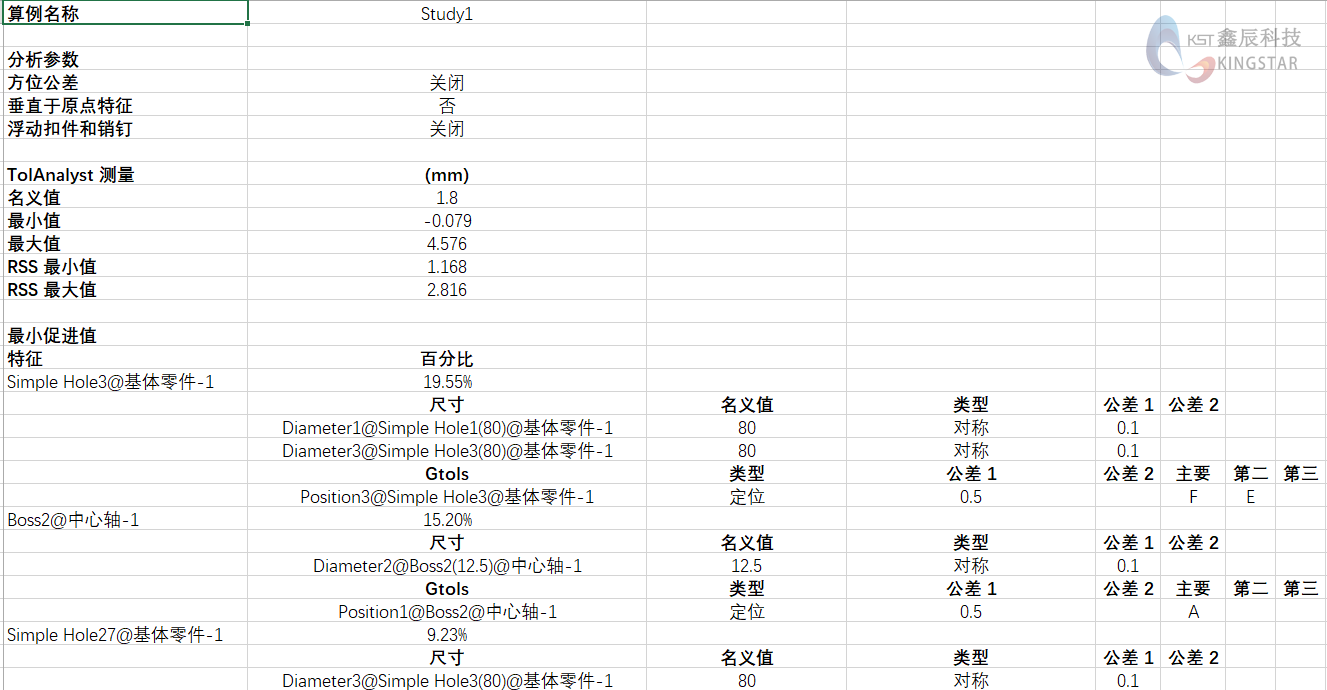| 四步走!简单使用累计公差分析 | 您所在的位置:网站首页 › 公差分析计算方法 › 四步走!简单使用累计公差分析 |
四步走!简单使用累计公差分析
|
在我们设计完成模型零件之后,就开始进行装配。模型零件在设计时是有公差的,当我们把这些模型零件装配在一起的时候,装配后的最终公差是多少呢? 那就是这次给各位工程师介绍的SOLIDWORKS软件的累计公差分析工具-Tol Analyst。对于使用SOLIDWORKS软件的工程师来说,在做装配的时候就可以使用上它 一:Tol Analyst是什么? Tol Analyst是SOLIDWORKS的一个功能插件,用于研究公差和装配体方法对一个装配体的两个特征间的尺寸向上层叠所产生的影响,并利用统计公差公式对结果进行研究。 简单来讲就是通过零件中的公差值来得到最后装配体的累计公差,并且利用其功能查询出影响累计公差的关键公差值,以便用户来解决类似问题 二:接下来就是介绍如何去使用Tol Analyst 1)使用之前 想要使用Tol Analyst进行分析之前,我们需要对相关的零件进行DimXpert的尺寸标注,因为TolAnalyst的分析是基于尺寸的公差,其提取的参数来源于零件中的DimXpert尺寸。关于DimXpert尺寸标注,我们在上一次介绍MBD的文章里讲述过了,这里就不过多赘述,现在,我就使用一个教学零件在SOLIDWORKS里讲解如何使用。这个教学模型已经标注好DimXpert尺寸了。
2)打开插件 现在进到SOLIDWORKS里打开对应的插件,并在DimXpertManager看到Tol Analyst插件。TolAnalyst是执行一种名为算例的公差分析,可以通过一个四步程序创建算例
这里我们使用TolAnalyst来分析教学模型装配后,中心轴与前端盖间最大的间隙。
3)第一步:开始测量 开始测量:将测量指定为两个 DimXpert 特征之间的线性尺寸。点击 ,进入第一步,然后选取两个DimXpert 特征来定义测量,这里就选取中心轴和前端盖之间的特征尺寸,当信息框颜色有黄色变为绿色,说明第一步:测量就选择完成了。
4)第二步:装配体顺序 进入装配体顺序:定义简化装配体。简化装配体至少包括创建两个测量特征之间的公差链所需的零件。这一步还将创建零件放入简化装配体的顺序,我们要注意的是装配顺序将影响到分析结果。 我们先选取第一个装配的零件作为基体零件,再按顺序逐一选取剩余的零件,当信息框颜色改变同样是说明这一步骤已完成。
5)第三步:装配体约束 我们进入装配体约束:定义如何将每个零件约束在简化装配体中。约束按顺序应用,应用顺序非常重要,它会影响到分析结果。一般情况下,我们选取两个约束就可以了(主要约束和第二约束)。 进入第三步就可以直接看到对应的约束标注,选取完成后,在公差装配体框中会看到 的符号,说明这一零件已经约束完成,然后按照顺序,把其他零件也约束完成。在约束选项框中也可以看到选取所对应的约束。
6)最后:分析结果 最后一步:分析结果,在分析参数中有三个选项,如果我们需要考虑到这些情况,可以直接勾选上,结果不会重算。公差精度是设定分析摘要给出的结果的精度。分析摘要显示结果:1. 测量的名义值 2. 最小和最大最糟情形条件 3. 和方根 (RSS) 最小和最大最糟情形条件。我们还可以选择输出结果保存为保存为 Excel、XML 或 HTML 文件。
促进值清单根据测量名义值和最糟情形结果之间的差值,说明各个基值特征及其对最糟情形最小或最大条件的促进百分比。在促进值清单里可以直接双击尺寸进行修改,修改后就需要对结果进行重算。那么也可以基于所得到的结果进行分析,然后可以对模型的尺寸进行优化。 以上是累计公差分析应用一些分享,希望能够帮助大家。需要内容上模型文件进行练习的,私聊备注文章标题即可! |
【本文地址】